Aggiornamento dei dispositivi di rete alla versione più recente tramite FindIT Network Management
Obiettivo
Un firmware è un programma che controlla il funzionamento e la funzionalità del dispositivo di rete. È la combinazione di software e hardware che contiene il codice del programma e i dati memorizzati in esso per consentire il funzionamento del dispositivo. Le nuove versioni del firmware dispongono di funzionalità avanzate per i dispositivi di rete. Le versioni aggiornate del firmware sui dispositivi di rete consentono di mantenere aggiornate le versioni e le tecnologie più recenti, ad esempio protezione avanzata, nuove funzionalità, correzioni di bug o aggiornamenti delle prestazioni.
Le prestazioni di un dispositivo di rete possono essere migliorate se utilizzato con software o firmware aggiornato. Questo processo è necessario anche se si verificano le seguenti condizioni:
- Frequenti disconnessioni di rete o connessioni intermittenti nei dispositivi
- Connessione lenta
In questo documento viene spiegato come aggiornare il firmware di uno o di tutti i dispositivi di rete tramite FindIT Network Probe.
Dispositivi interessati
- FindIT Network Probe
- Cisco Small Business serie 100-500
Versione del software
- 1.1
Aggiorna firmware
Se sono disponibili aggiornamenti del firmware per i dispositivi della rete, FindIT Network Probe avvisa l'utente e in alcune aree della GUI di amministrazione viene visualizzata l'icona Aggiorna firmware.
Aggiorna firmware di tutti i dispositivi di rete
Aggiornamento del firmware di un singolo dispositivo di rete
Aggiorna firmware di tutti i dispositivi di rete
Passaggio 1. Accedere alla GUI di amministrazione della sonda e scegliere Discovery dal riquadro di navigazione.
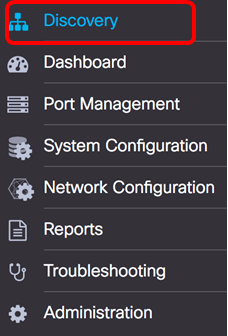
Passaggio 2. Fare clic sull'elenco a discesa Azioni e fare clic su Aggiorna firmware.
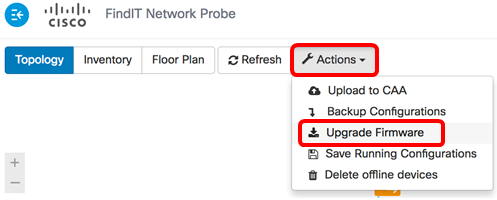
FindIT Network Probe scaricherà quindi il firmware necessario dal sito Web Cisco per ciascun dispositivo che dispone di un aggiornamento disponibile e applicherà ciascun aggiornamento a ciascun dispositivo.
Passaggio 3. (Facoltativo) Fare clic sull'icona Stato task nella parte superiore destra della barra degli strumenti Intestazione per visualizzare lo stato di avanzamento dell'aggiornamento. Ciascun dispositivo verrà quindi riavviato come parte del processo.

A questo punto è necessario aggiornare correttamente il firmware di tutti i dispositivi della rete tramite FindIT Network Probe.
Aggiornamento del firmware di un singolo dispositivo di rete
Per aggiornare un singolo dispositivo Cisco per PMI della rete, scegliere una delle opzioni seguenti:
Aggiornamento del firmware all'ultima versione
Aggiornamento firmware al più recente
Passaggio 1. Accedere alla GUI di amministrazione della sonda e fare clic sul dispositivo nella mappa della topologia.
Nota: Nell'esempio, è stato scelto lo switch SG350X.
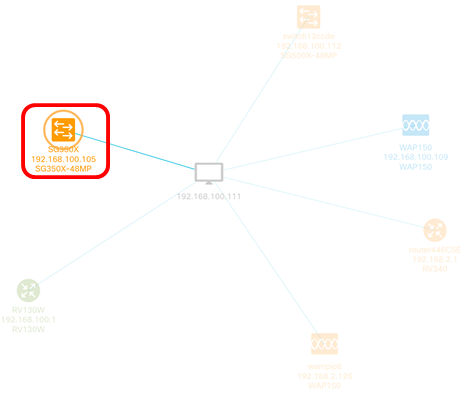
Passaggio 2. Nel pannello Informazioni di base, fare clic sulla scheda Azioni. Nell'esempio, la versione corrente del firmware di SG350X è la 2.2.8.4 e la versione più recente disponibile è la 2.3.0.130.
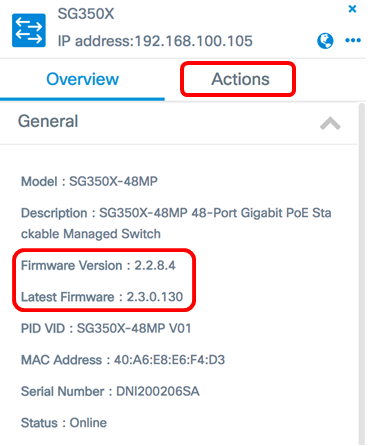
Passaggio 3. Fare clic su Aggiorna firmware alla versione più recente.
Nota: Se FindIT Network Probe rileva che il firmware del dispositivo è già la versione più recente, questo pulsante è disattivato.
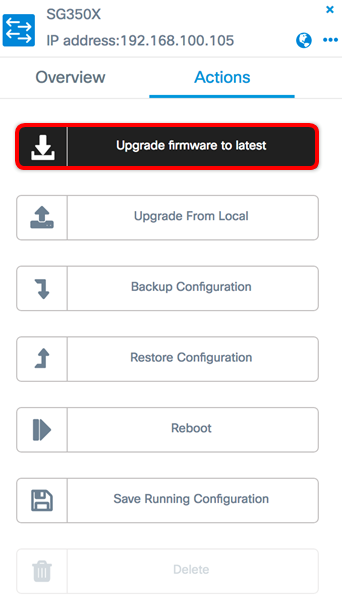
FindIT Network Probe scaricherà quindi il firmware necessario dal sito Web Cisco e applicherà l'aggiornamento al dispositivo.
Passaggio 4. (Facoltativo) Fare clic sull'icona Stato task nella parte superiore destra della barra degli strumenti Intestazione per visualizzare lo stato di avanzamento dell'aggiornamento.

Il dispositivo verrà quindi riavviato come parte del processo.
È possibile aggiornare manualmente il firmware del dispositivo di rete scaricando il firmware specificato nel computer e caricandolo manualmente nel dispositivo.
Importante: Prima di procedere, accertarsi di scaricare il firmware specificato del dispositivo che si desidera aggiornare dalla pagina Cisco Download Software e di salvarlo sul computer.
Passaggio 1. Fare clic su Aggiorna da locale nel pannello Informazioni di base.

Passaggio 2. Per caricare il file, è possibile trascinare il file del firmware specificato nella finestra popup oppure fare clic in un punto qualsiasi della finestra e individuare il file dal computer.
Nota: In questo esempio, viene fatto clic sulla finestra per individuare il file.
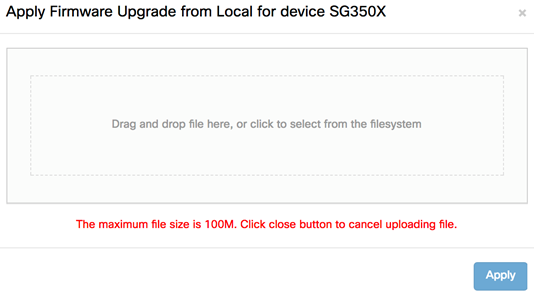
Passaggio 3. Scegliere il file e fare clic su Apri.
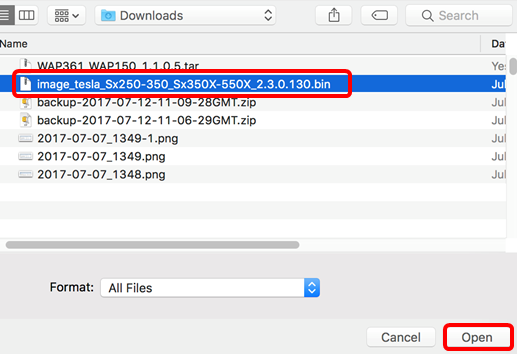
Nota: Nell'esempio viene utilizzato il file del firmware con versione 2.3.0.130.bin.
Passaggio 4. (Facoltativo) Verrà visualizzata una notifica che indica che l'aggiornamento è riuscito. Fare clic su Close (Chiudi).
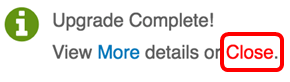
Verifica dell'aggiornamento del firmware
Passaggio 1. Per verificare la versione del firmware aggiornata, fare clic sul dispositivo nella mappa della topologia.
Nota: Nell'esempio, è stato scelto lo switch SG350X.
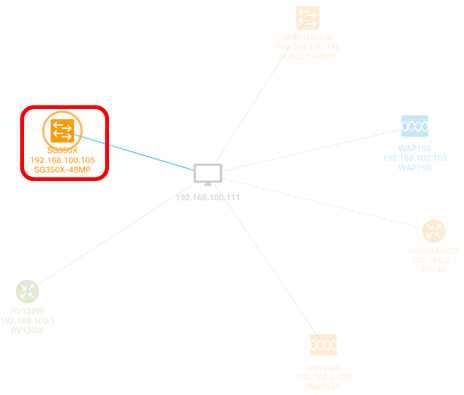
Nella pagina Panoramica del pannello Informazioni di base viene visualizzata la versione corrente del firmware del dispositivo.
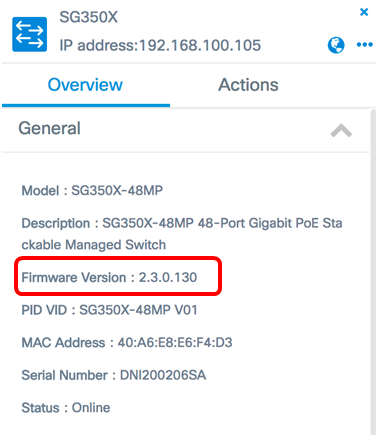
A questo punto, il firmware del dispositivo dovrebbe essere stato aggiornato correttamente tramite FindIT Network Probe.
 Feedback
Feedback